Criando Hotel igual ao Br
* XAMPP 1.6.8 (Contém MySQL + Apache)
* Microsoft Visual C# 2008 Express Edition * .Net Framework 3.5 * ADO.NET Entity Framework Beta 3 * MySQL ODBC Connecter 5.1
* HoloCMS 3.1.1.40 (renomeie a pasta para "CMS" depois de descompactá-la)
* Holograph Emulator
1) Instalação
Instale todos os programas listados acima. Não há segredo em instalá-los, somente clique em "Next" em todas as telas até finalizar as instalações!
2) Xampp
Quando você for iniciar o XAMPP verifique se não há nenhuma caixa Svc selecionada. Se houver, desmarque-as e deixe como na imagem abaixo! O passo nº 3 não surgirá se a tela do XAMPP não estiver exatamente como a imagem abaixo!
3) Criando uma Senha para o MySQL:
Agora entre no Link https://localhost/security/xamppsecurity.php
e coloque uma senha de sua preferência no local onde está escrito "Neues Passwort". Repita a senha no campo logo abaixo e clique no botão "Password Ändem"!
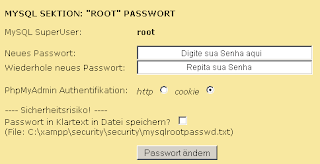
4) Criando Banco de Dados
Entre no Link: https://localhost/phpmyadmin/, insira a sua senha e efetue o login (login: root; senha: a que você criou). Logo abaixo de onde está escrito "Criar novo Banco de Dados", coloque escreva "holodb" e clique em "Criar" !

5) Agora entre no seu Banco de Dados da seguinte forma:
* Na aba superior clique em "Importar"
* Clique em "Arquivo"
* Procure o local onde você descompactou seu Servidor (Vista 4Life Source)
* Vá até a pasta "...\Vista4life_source\Resources\db"
* Clique duas vezes em "holodb.sql"
* Clique em "Executar". Isso pode demorar alguns minutos. Aguarde...
Feito isso, o banco de dados do seu servidor estará criado!
Aproveite que está trabalhando na pasta Vista4Life e entre na subpasta Vista4life_source\bin\Debug\bin. Abra o documento "mysql.ini" e aonde está escrito "password" troque pela senha que você escolheu nos passos anteriores. Salve e feche o documento.
6) Instalando o HoloCMS
Agora que já criamos o seu banco de dados, vamos instalar o HoloCMs! Primeiro você deve copiar a pasta que você renomeou como "CMS" para a pasta htdocs que se encontra dentro da pasta do XAMPP! Geralmente ela fica em C:\xampp\htdocs.
Depois de ter enviado os arquivos para a pasta htdocs entre no endereço https://localhost/cms/install.php.
Isso irá iniciar a tela de instalação. Na primeira tela, clique em "New Instalation"; na segunda tela complete as informações solicitadas, como na imagem abaixo, e clique em "submit":
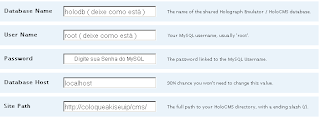
Na terceira tela clique em "Start Instalation".
Na quarta, irá criar as tabelas do site no banco de dados. Elique em "Proceed".
Na quinta tela, indique o seu nome e senha (a mesma senha tem que ser colocada nos campos "password" e "confirm password") no seu Habbo no Hotel, depois clique em "submit"!
Agora você deve ir até a pasta "Xampp\htdocs\cms" e deletar os arquivos install.php e upgrade.php!
Pronto! Seu HoloCMS está instalado!
7) Configurando o HoloCMS
Logue como admin (https://localhost/) e vá até a aba "Site & Content e Loader Configuration" que se localiza no menu esquerdo.
Segue a lista do que você terá que configurar:
* External IP Address: (coloque seu IP fixo ou seu IP de rede). Você pode visualizar seu IP de Rede aqui: www.meuip.com.br
* External Texts: Use external_texts_neozinho.txt
* External Variables: Use external_variables_neozinho.txt
* Habbo DCR: https://felide.webcindario.com/release_v16/habbo.dcr
* Reload URL: "https://SEU_IP/cms/client.php"
* V23 loader: loader_v23.txt
* Server is on Localhost: Coloque "Yes"
Confira na imagem:
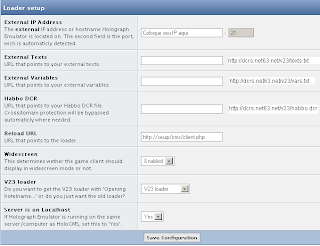
Pronto, seu HoloCMS está instalado !
8) Agora, pra finalizar, vamos configurar o Server! Há somente uma coisa a fazer nele!
Vá até a pasta de seu Servidor: Bin>Debug>Bin e abra o arquivo mysql.ini. Edite-o conforme mostra a imagem:

Pronto! Seu HoloCMS e seu Holograph estão instalados e configurados! Agora é só abrir o Servidor e se divertir!